La réinstallation d'Adobe Illustrator peut résoudre le problème rapidement
- Un fichier aires.dll manquant indique généralement un registre Windows corrompu ou une installation incomplète d'Adobe Illustrator.
- Vous pouvez utiliser un outil de réparation dédié pour restaurer le fichier DLL manquant afin de contourner l'erreur.
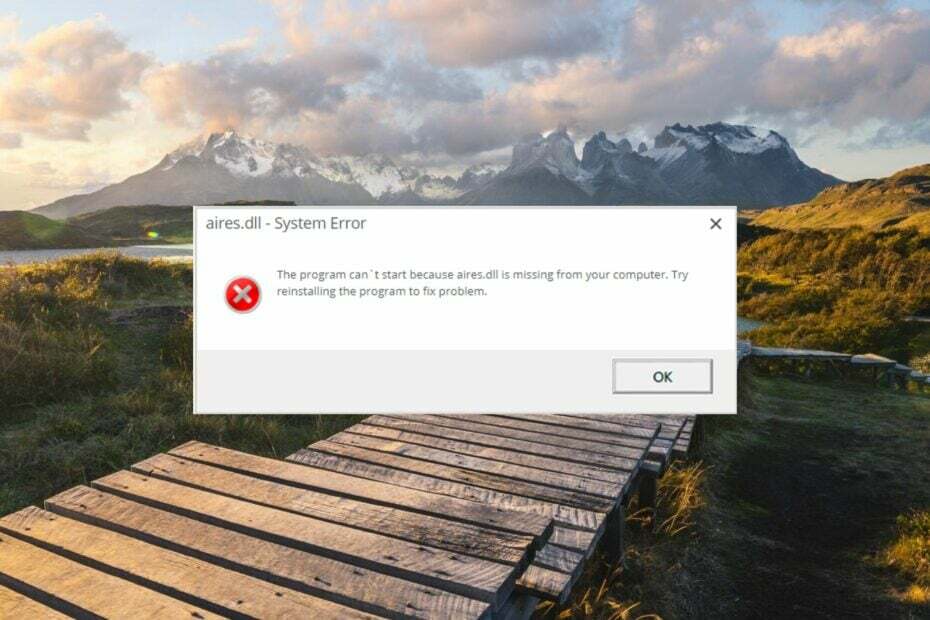
XINSTALLER EN CLIQUANT SUR LE FICHIER DE TÉLÉCHARGEMENT
Ce logiciel réparera les erreurs informatiques courantes, vous protégera contre la perte de fichiers, les logiciels malveillants, les pannes matérielles et optimisera votre PC pour des performances maximales. Résolvez les problèmes de PC et supprimez les virus maintenant en 3 étapes faciles :
- Télécharger l'outil de réparation Restoro PC qui vient avec des technologies brevetées (brevet disponible ici).
- Cliquez sur Lancer l'analyse pour trouver les problèmes Windows qui pourraient causer des problèmes au PC.
- Cliquez sur Tout réparer pour résoudre les problèmes affectant la sécurité et les performances de votre ordinateur.
- Restoro a été téléchargé par 0 lecteurs ce mois-ci.
Aires.dll, également appelé Adobe Illustrator 11.0 Resource, fait partie du logiciel Adobe Illustrator. Si Aires.dll est manquant ou introuvable, l'application Adobe ne démarre pas car elle ne peut pas accéder à ses ressources. Fichiers DLL manquants peut être fastidieux, mais notre solution ci-dessous vous aidera à résoudre le problème.
Pourquoi aires.dll manque-t-il sur mon ordinateur ?
Il existe plusieurs raisons pour lesquelles le fichier aires.dll est manquant ou introuvable, mais nous soulignerons les plus importantes :
- Logiciel malveillant ou infection virale – Si vous n'avez pas de antivirus installé, un virus peut infecter les fichiers DLL de sorte qu'ils ne peuvent plus être reconnus.
- Applications incompatibles - L'installation de mises à jour majeures sur votre PC laisse plusieurs applications Adobe, y compris Illustrator incompatibles, et elles peuvent essentiellement nécessiter l'exécution de aires.dll sur votre ordinateur.
- Modifié ou supprimé accidentellement – Windows ne peut plus trouver les fichiers DLL car ils ont peut-être été accidentellement supprimés lorsque vous avez essayé de libérer de l'espace disque.
- Registre Windows corrompu – Endommagé ou Registre Windows corrompu peut créer des ravages sur votre système et peut être une cause possible de la raison pour laquelle le fichier aires.dll ne peut plus être trouvé.
Heureusement, vous pouvez corriger l'erreur aires.dll manquante en mettant en œuvre les solutions éprouvées de ce guide.
Comment résoudre le problème aires.dll manquant ou introuvable ?
Avant de passer aux solutions complexes décrites dans ce guide, assurez-vous d'effectuer les actions suivantes :
- Redémarrez votre ordinateur pour tenter de réinitialiser le cache temporaire.
- Assurez-vous de installer toutes les mises à jour système en attente sur ton ordinateur.
- Si une nouvelle mise à jour est disponible pour Adobe Illustrator, assurez-vous de l'installer également.
- Réinstallez l'application affectée si elle donne l'erreur aires.dll manquante juste après l'installation.
- Mettre à jour tous les pilotes de périphériques obsolètes sur votre PC.
1. Utiliser un fixateur DLL
L'erreur aires.dll manquante ou introuvable fait surface en raison de l'incompatibilité entre Adobe Illustrator et le système d'exploitation Windows.
Résoudre ce problème par vous-même peut endommager davantage votre système, en particulier si vous êtes nouveau dans l'écosystème Windows ou si vous n'avez pas d'expérience dans la réparation de fichiers au niveau du système.
Fait intéressant, plusieurs Outils de réparation de DLL sur le marché proposent de résoudre les problèmes liés aux fichiers système, mais tout le monde est à la hauteur des attentes.
Pour vous épargner l'effort, nous vous recommandons Fortect, un fixateur de DLL fiable connu pour corriger les erreurs liées aux DLL telles que les fichiers DLL corrompus, les DLL modifiées ou endommagées, les DLL infectées par des virus ou les fichiers système manquants.
Fortect maintient une vaste bibliothèque de DLL qui remplace rapidement les fichiers cassés ou fichier DLL manquant sur votre ordinateur sans avoir à effectuer d'actions compliquées.
2. Réparer les fichiers système
- appuie sur le Commencer icône dans la barre des tâches, tapez commande dans le champ de recherche, puis choisissez Exécuter en tant qu'administrateur.
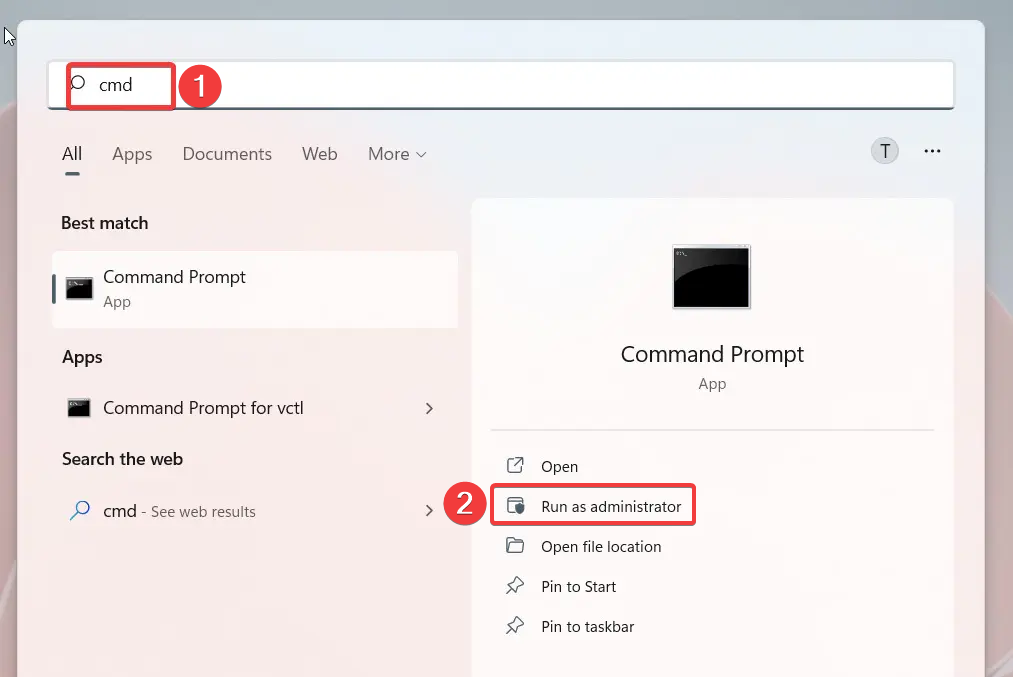
- Choisir Oui à l'invite UAC pour lancer l'invite de commande avec des privilèges d'administration.
- Tapez ou collez la commande suivante et appuyez sur la touche Entrer touche pour lancer le scan SFC.
sfc/scannow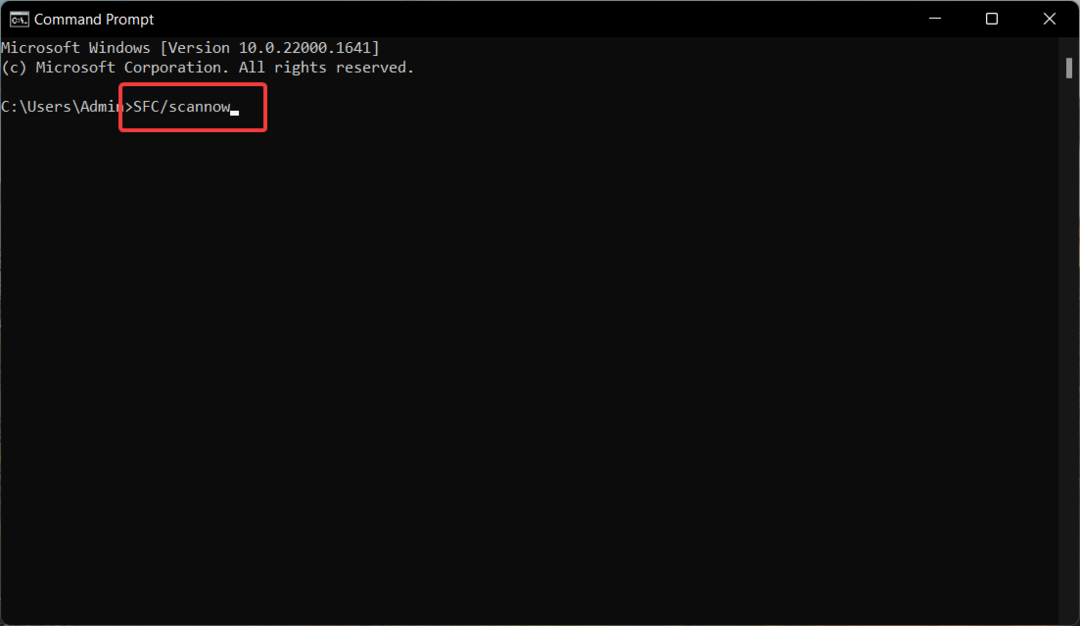
- Une fois l'analyse SFC terminée, tapez ou collez la commande suivante pour analyser le PC avec l'outil DISM
DISM.exe /Online /Cleanup-Image /Restorehealth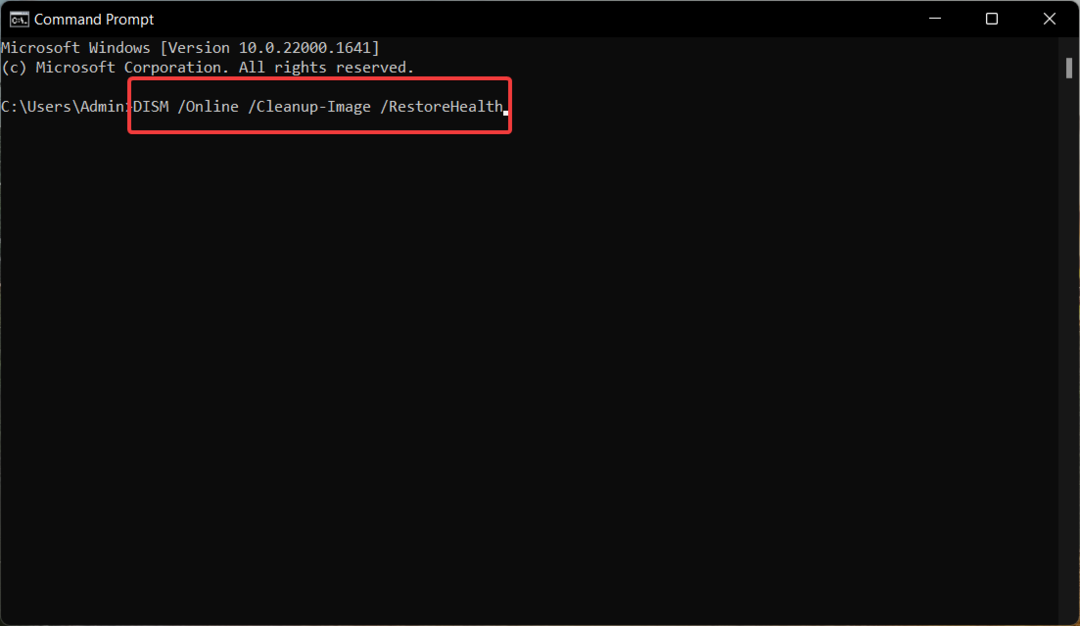
- Une fois l'analyse DISM terminée, redémarrez votre ordinateur et voyez si l'erreur aires.dll manquante persiste lors du lancement de l'application Adobe.
L'outil SFC et DISM analysera votre PC pour diagnostiquer les fichiers et images système protégés endommagés ou corrompus et les remplace par la copie en cache stockée dans le dossier compressé, corrigeant ainsi le fichier DLL manquant problème.
3. Recherche de virus et de logiciels malveillants
- Apportez le Paramètres application à l'aide de les fenêtres + je raccourci clavier.
- Choisir la Confidentialité et sécurité option dans la barre latérale gauche et cliquez sur Sécurité Windows situé dans la partie droite.
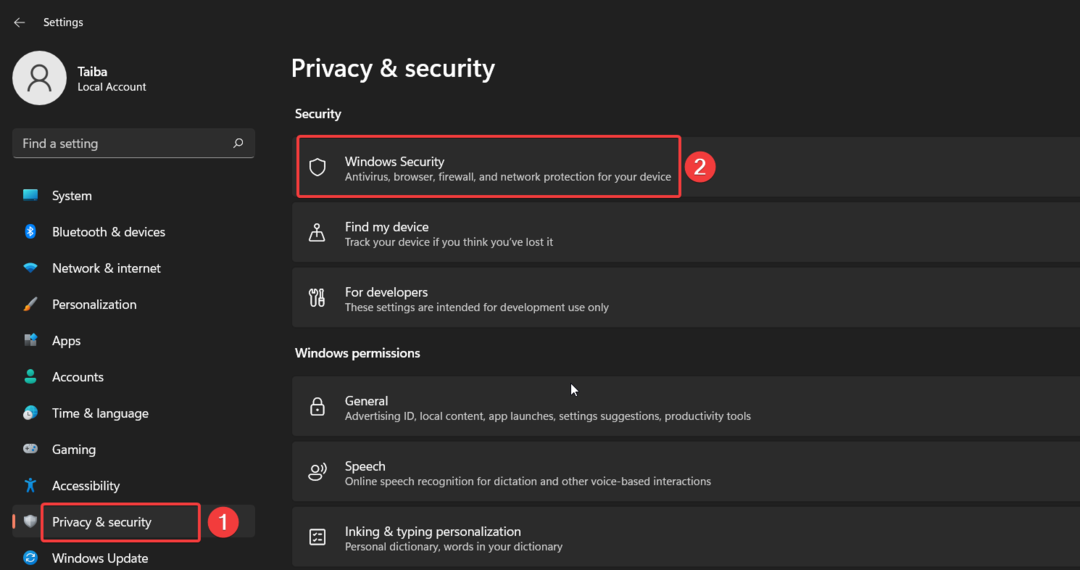
- Choisir la Protection contre les virus et les menaces option répertoriée sous Zones protégées.
- Clique le Options de numérisation situé à droite de la Application de sécurité Windows.
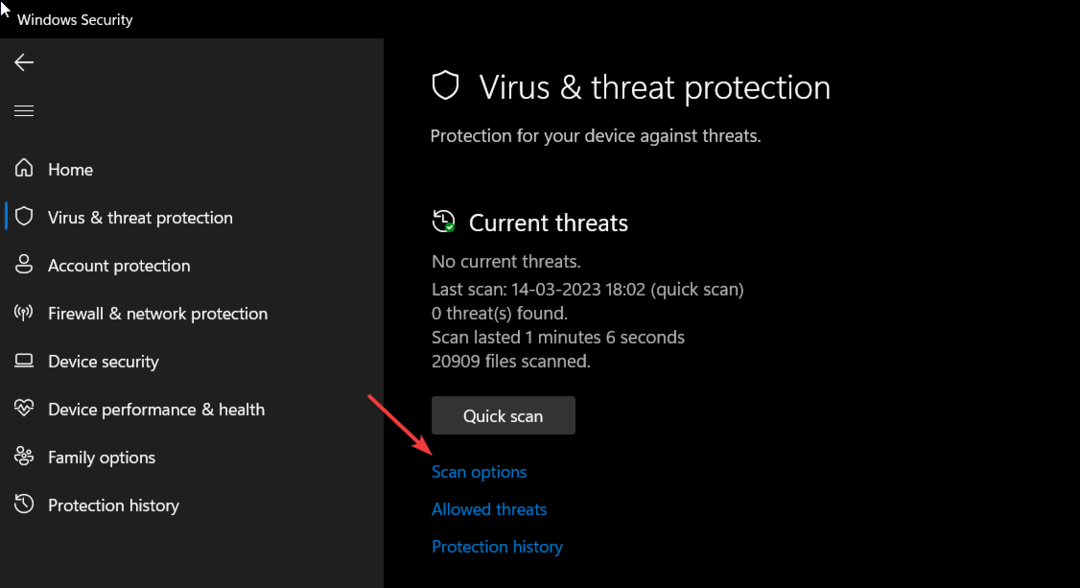
- Sélectionnez le Antivirus Microsoft Defender (analyse hors ligne) option et appuyez sur la Scanne maintenant bouton.
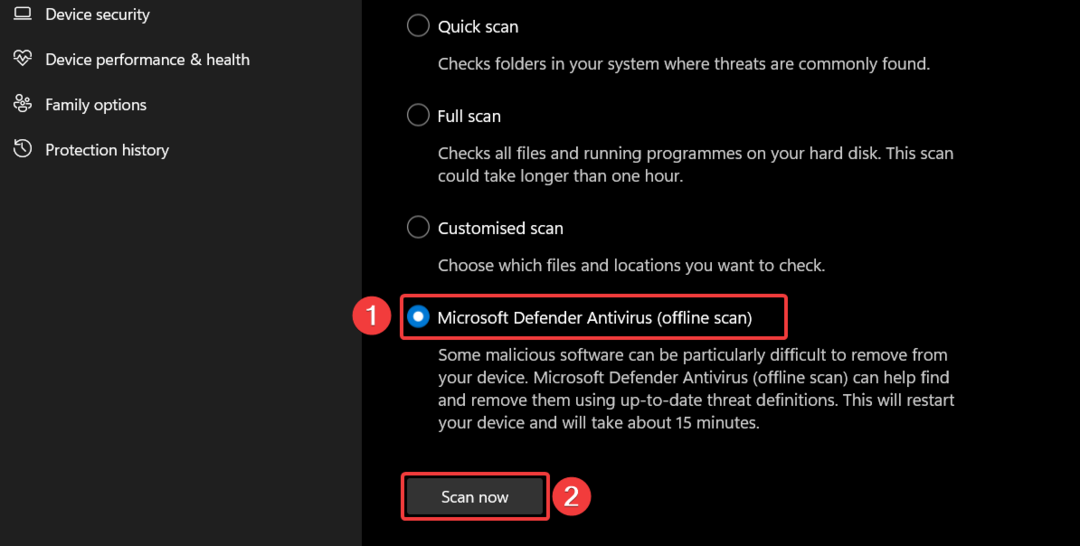
Conseil d'expert :
SPONSORISÉ
Certains problèmes de PC sont difficiles à résoudre, en particulier lorsqu'il s'agit de référentiels corrompus ou de fichiers Windows manquants. Si vous rencontrez des problèmes pour corriger une erreur, votre système peut être partiellement endommagé.
Nous vous recommandons d'installer Restoro, un outil qui analysera votre machine et identifiera le problème.
Cliquez ici pour télécharger et commencer à réparer.
Le programme Windows Defender va maintenant commencer à analyser votre PC et supprimera tous les virus et logiciels malveillants qu'il trouve. Si vous avez installé un antivirus tiers, vous pouvez exécuter une analyse complète dessus pour éliminer les virus ou les codes malveillants.
4. Restaurer manuellement le fichier DLL
Nous déconseillons toujours de télécharger des applications et des fichiers à partir de sites Web non fiables sur Internet afin de protéger votre ordinateur contre les menaces en ligne qui se font passer pour les fichiers que vous recherchez.
Cependant, il n'y a aucun mal à télécharger et à installer les DLL à partir de sites Web fiables tels que dll-files.com, qui fournit différentes versions de fichiers DLL compatibles avec votre système d'exploitation et votre système architecture. Avant de lancer le téléchargement, vous pouvez scanner le lien de téléchargement avec un analyse antivirus en ligne outil pour s'assurer qu'il n'est pas infecté.
Une fois la DLL téléchargée sur votre PC, collez-la à l'emplacement suivant. C:\Windows\System32
Maintenant, redémarrez votre PC pour permettre à Windows de reconnaître automatiquement le fichier DLL restauré.
Alors c'est à peu près ça! Nous espérons que vous pourrez contourner l'erreur aires.dll introuvable en utilisant ces correctifs simples.
Au cas où le Mfc140u.dll est introuvable sur votre système, suivez ce guide pour résoudre ce problème.
Laquelle des méthodes mentionnées ci-dessus a fonctionné dans votre cas? Faites-le nous savoir dans la section des commentaires.
Vous avez toujours des problèmes? Corrigez-les avec cet outil :
SPONSORISÉ
Si les conseils ci-dessus n'ont pas résolu votre problème, votre PC peut rencontrer des problèmes Windows plus profonds. Nous recommandons télécharger cet outil de réparation de PC (évalué Excellent sur TrustPilot.com) pour y répondre facilement. Après l'installation, cliquez simplement sur le Lancer l'analyse bouton puis appuyez sur Tout réparer.

![Impossible de démarrer car x3daudio1_7.dll est manquant? [Correction complète]](/f/53f81576b50947e3e8df2be55e6904e8.jpg?width=300&height=460)
